
|
Představte si, že doma chcete používat počítač, ale váš mladší bratr kontroluje jeho sociální sítě a musíte udělat úkol. K tomu všemu potřebujete soubor, který je v tomto „velmi zaneprázdněném“ počítači. No, jednoduché, z libovolného počítače z domu přistupujete ke svému uživatelskému účtu, který je v computadora že váš bratr v tu chvíli používá a voila, máte vaše relace se vším a tím, co v něm máte, jako byste byli před serverem a pracovali, skvěle, že? Technologie NX to umožňuje a ještě mnohem více. |
NX je technologie, která umožňuje rychlé provádění vzdálených relací X11 a vynikající grafickou kvalitu. Byla vyvinuta francouzskou společností NoMachine, která nabízí klientské a serverové aplikace zdarma (ale ne zdarma) a také komerčně.
Rychlost služby NX je dána kompresí a ukládáním do mezipaměti prováděným protokolem X11, které minimalizuje množství informací přenášených mezi klientem a serverem. Rychlost však není jediná věc, o které se uvažuje, NX také poskytuje bezpečnou službu, protože všechny informace procházejí SSH. To znamená, že můžete zapomenout na LDAP, zabezpečené adresáře s Apache a SSL, Samba, NFS nebo jakékoli jiné řešení pro přístup k vašim datům v síti, s NX bude stačit připojení z jakéhokoli počítače v síti k vašemu uživatelskému účtu a vašim datům budou tam.
NX, na rozdíl od VNC, je považována za službu tenkého klienta, protože se neomezuje pouze na vizualizaci a ovládání vzdálené plochy, ale spíše umožňuje přístup k uživatelským účtům, které jsou na serveru, aniž by zasahoval do jiných uživatelů, kteří mohou být přístup k jejich účtům současně ze samotného serveru nebo z jiného počítače.
Další výhodou je, že pro použití NX není nutné pořizovat sofistikovaný hardware, například pokud plánujete používat světelné terminály pomocí PXE / LTSP, musíte mít síťové karty, které podporují bootování PXE, což zabraňuje opětovnému použití starých počítačů kromě serveru vyžaduje dvě karty síť pro svůj provoz, s technologií NX stačí mít jednoduchou lokální síť, aniž byste museli utrácet peníze za konkrétní hardware.
Jako by to výše nestačilo, představme si, že pokud máme lokální síť, ve které pracuje několik uživatelů a najednou klasický blackout, můžete se prakticky s prací rozloučit, pokud jste ji neuložili, použití NX serveru chráněného No Break bude dost, restartujeme klienty, přistupujeme k relaci, která byla ponechána otevřená, a pokračujeme ve vaší práci, čímž šetříme nepřerušitelné zdroje napájení pro všechny počítače ve vaší síti. (Věřte mi, že to funguje a byl jsem ohromen, když jsem spustil testy a viděl, že to funguje perfektně).
Schéma sítě s technologií NX
Jak vidíte na obrázku, pokud máte skromnou místní síť, bude stačit implementovat řešení s technologií NX.
Požadavky jsou následující:
Zákazníci:
- 400MHz minimální procesor
- 128 MB RAM
- 35 MB místa na disku (k instalaci klientské aplikace)
- Síťové připojení
Server:
Hardware vyžadovaný pro server se liší v závislosti na počtu klientů, kteří se k němu připojují, a typu aplikací, které mají být spuštěny.
Podle mého vkusu jsou aplikace NoMachine velmi dobré, ale naštěstí existují alternativy stejné kvality a také zdarma, které byly vyvinuty s využitím skutečnosti, že jádro technologie NX je pod licencí GPL 2, spustila společnost Google neatx což je bezplatný server NX, jako klienta doporučuji použít OpenNX což je také svobodný software.
Jako novinku komentuji, že NoMachine oznámil, že technologie NX od verze 4 přestane být svobodným softwarem a bude mít proprietární licenci.
http://www.nomachine.com/news-read.php?idnews=331
Kde můžeme použít NX?
- Počítačové učebny nebo laboratoře.
- Kanceláře
- Doma
- Knihovny
- A kdekoli, kde máme server s dobrými prostředky a starými počítači k recyklaci.
Nainstalovat Neatx (server)
Přidáme úložiště Neatx do souboru /etc/apt/sources.list, ale nejprve vytvoříme záložní kopii souboru, který chcete upravit.
cp /etc/apt/sources.list /etc/apt/sources.list.original
Nyní pokračujeme v přidávání úložiště
nano /etc/apt/sources.list
a na konec souboru přidáme následující řádky:
deb http://ppa.launchpad.net/freenx-team/ppa/ubuntu lucidní hlavní
deb-src http://ppa.launchpad.net/freenx-team/ppa/ubuntu lucidní hlavní
Uložíme a zavřeme soubor.
Aktualizujeme naše úložiště.
apt-get update
Instalujeme.
apt-get nainstalujte server neatx
Nezapomeňte, že můžete vytvořit více účtů, ke kterým máte přístup z klienta NX. V tomto příkladu přidáme na tento server 3 účty neatx, neatx2 a neatx3, nejlépe je vytvoříme graficky, protože přidávání uživatelů z terminálu nefungovalo alespoň v Debianu 6.
V Gnome 2.x
Systém> Správa> Uživatel a skupiny
V Gnome 3 a novějších
na horním panelu, kde se zobrazuje vaše uživatelské jméno> Nastavení systému> Uživatelské účty
po přidání bude vše připraveno, je pravda, že na serveru není nic jiného dělat a vše je nakonfigurováno.
Nainstalujte OpenNX (klient)
Přidáme úložiště OpenNX, stejně jako u serveru vytvoříme naši záložní kopii a upravíme soubor, ale nyní přidáme tento řádek:
deb http://download.opensuse.org/repositories/home:/fefert/Debian_5.0 ./
ukládáme a zavíráme.
Přidejte klíč úložiště, stáhněte klíč z zde a v terminálu, kde se nacházíme v adresáři, kam stahujeme klíč, spusťte následující příkaz.
apt-key přidat Release.key
Aktualizujeme úložiště.
apt-get update
Instalujeme.
apt-get nainstalovat opennx
a všechno bude připraveno.
Na jeho oficiální stránce také najdeme balíčky a úložiště pro jiné distribuce a různé operační systémy.
http://opennx.net/download.html
Ačkoli ukázkové úložiště je to, které pro mě fungovalo správně v Ubuntu i Debian.
Nyní přistoupíme k naší vzdálené relaci od klienta.
Aplikace> Klient OpenNX> Průvodce připojením OpenNX
Zobrazí se průvodce OpenXN
Stiskněte tlačítko «Další».
Dali jsme nějaký název relace a IP serveru, změnili jsme rychlost až tam, kde se říká LAN.
Jako systém a plochu, která je nainstalována na serveru, v tomto případě GNOME vybereme Unix.
Ponecháme povolenou možnost „Povolit šifrování SSL veškerého provozu“, bez této možnosti nebude server fungovat, protože neumožňuje nešifrované relace.
Deaktivujeme možnost „Vytvořit zástupce na ploše“, protože pokud je povolena, funguje, ale při vytváření zástupce na ploše označuje chybu.
Nyní uvidíme klienta OpenNX
Na server jsme vložili uživatele, ke kterému se chceme připojit, heslo,
vybereme relaci, kterou jsme dříve vytvořili, a stiskneme «Přihlásit».
Uvidíme, že OpenNX naváže spojení se serverem, ověří a stáhne data potřebná k zahájení relace.
Pokud vše proběhlo dobře, budeme mít připojení k relaci na vzdáleném serveru, jak již bylo zmíněno, aniž bychom zasahovali do jakéhokoli jiného uživatele, který také přistupuje ke svému účtu fyzicky na serveru nebo prostřednictvím OpenNX.
Pár úlovků.
Přístup z klienta nainstalovaného v Ubuntu 11.10 na NX Server také s Ubuntu 11.10.
Na tomto snímku obrazovky vidíme, že přistupujeme k serveru NX nainstalovanému v Debianu 6.0 z klienta v Ubuntu 11.10, v záhlaví okna je vidět, že se objeví «Neatx», následovaný uživatelem, jménem serveru a také relací .
V testech byly 3 uživatelské účty přistupovány současně na serveru s Athlon X2
s 2 GB RAM a fungovalo to perfektně, ke každému účtu bylo přistupováno z jiného klienta v místní síti se spuštěným LibreOffice Writer a Firefoxem a žádný z nich nepředstavoval žádné problémy.
Jedná se o 3 klientské počítače, na kterých byl spuštěn OpenNX pro přístup ke vzdáleným uživatelským účtům.
Načíst relaci
Pokud zákazník z nějakého důvodu ztratil připojení, buď kvůli výpadku napájení, někdo zakopl o napájecí kabel počítače nebo váš mladší bratr uvízl na vypínači vašeho PC, nebojte se , vaše vzdálená relace byla spuštěna na serveru, stačí znovu zapnout klienta a spustit relaci, zobrazí se obrazovka jako následující
Vyberete relaci, kterou jste právě provozovali, stisknete tlačítko „Pokračovat“ a relace bude po opuštění znovu spuštěna.
Podle specifikací technologie NX je také možné přistupovat ke zvuku na dálku, což jsem alespoň doposud nedokázal zprovoznit.
Doufám, že tento návod je pro vás užitečný, je to opravdu vynikající nástroj, který je k dispozici všem.
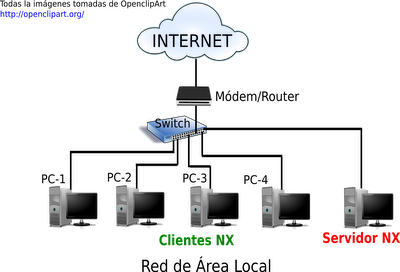



Zajímavé, ale raději používám xrdp, protože za normálních okolností není nutné instalovat klienta, protože jak gnome, tak i Windows to mají integrované a funguje to také se smartphony a thinclientem.
Buďte opatrní, není to tak úplně pravda, u LTSP není nutné mít síťové karty s PXE, klienty můžete zavádět z USB, CD, Diskety ... a v klientském počítači není nutné mít pevné disky, klient nx musí být nainstalován v systém s pevným diskem. NX je v pořádku nahradit VNC nebo Rdesktop, ale pokud potřebujete mít lepší server tenkého klienta LTSP nebo TCOS.
Zdravím.
Vynikající technologie a návod.
Buďte opatrní, měli byste také zmínit na hardwarové úrovni, musíte mít přepínač s rychlostí alespoň 10/100/1000 Mbps a také klientské počítače mají síťové karty, které také pracují s touto rychlostí.
Díky tomu nebudeme mít zákazníky, kteří si stěžují, že síť je velmi pomalá, a nakonec požádáme, abychom lépe zahodili myšlenku technologie NX.
Mám svou místní síť se Sambou ... a používám pouze modemový směrovač, ke kterému mohu připojit 4 počítače.
Používám jej k přístupu a sdílení souborů mezi počítači.
Velmi dobrá informace v příspěvku, možná to někdy vyzkouším.
Děkuji moc!
Zdravím 🙂
Piss kapka perel !!!! Dělám to z testování! A nezůstal jsem u ltsp, byl jsem jen v ssh, ale ve sdílených aplikacích a uživatelích, protože se jen učím, ale teď s tímto doufám, že je to pro mě lepší, protože teď jsem se stroji, které jsou již přes 10 roky a dobře je nechávám pracovat, !!! Dobře !! Zkusím to !!!! protože už jsem na závodě! Čte se, že je to dobré, pokud mě už teď ssh ... ... sbohem, překvapilo
Doporučil bych, abyste se na to podívali http://theqvd.com/
Zajímavé ... dobrý příspěvek.
Doporučil bych se podívat na x2go, také na základě technologie NX.
Myslím, že to zkusím s mojí novou malinovou pí
http://www.tiaowiki.com/w/Install_NX_Server_on_Raspberry_Pi
Jsem vzrušený!!!
Právě jsem nainstaloval klienta i server na stejný počítač pro testování. Nemohu nikde najít, jak klienta spustit. je ubunutu 10.04 nějaké nápady?
ssh -X?
Doporučuji Ammy Admin (http://www.ammyy.com) nevyžaduje instalaci ani konkrétní nastavení konfigurace. Funguje za branami NAT a na jakékoli síti LAN.